Menyiarkan WiFi daripada telefon Android atau iPhone adalah ciri yang sangat berguna, terutamanya apabila keperluan untuk penggunaan Internet semakin meningkat. Lihat arahan dalam artikel berikut!
 |
Pada masa ini, ramai orang berminat untuk menyiarkan Wifi ke telefon Android atau iPhone untuk penggunaan terpantas dan paling mudah. Namun, mereka masih tidak tahu cara menggunakannya. Untuk menjawab soalan ini, artikel berikut akan memberikan arahan terperinci.
Arahan tentang cara menyiarkan WiFi dari iPhone dengan mudah
Jika anda seorang iFan dan ingin berkongsi Internet anda dengan keluarga dan rakan anda, jangan risau. Cuba siarkan WiFi daripada iPhone anda mengikut arahan di bawah:
Langkah 1: Untuk berkongsi sambungan internet iPhone anda, buka apl Tetapan dan pilih Selular .
Langkah 2: Di sini, ketik Hotspot Peribadi dan seret peluncur ke kanan untuk membolehkan fungsi Benarkan orang lain menyambung.
Langkah 3: Untuk menukar kepada kata laluan yang mudah diingat, ketik Kata Laluan WiFi , masukkan kata laluan baharu dan ketik Selesai untuk melengkapkan.
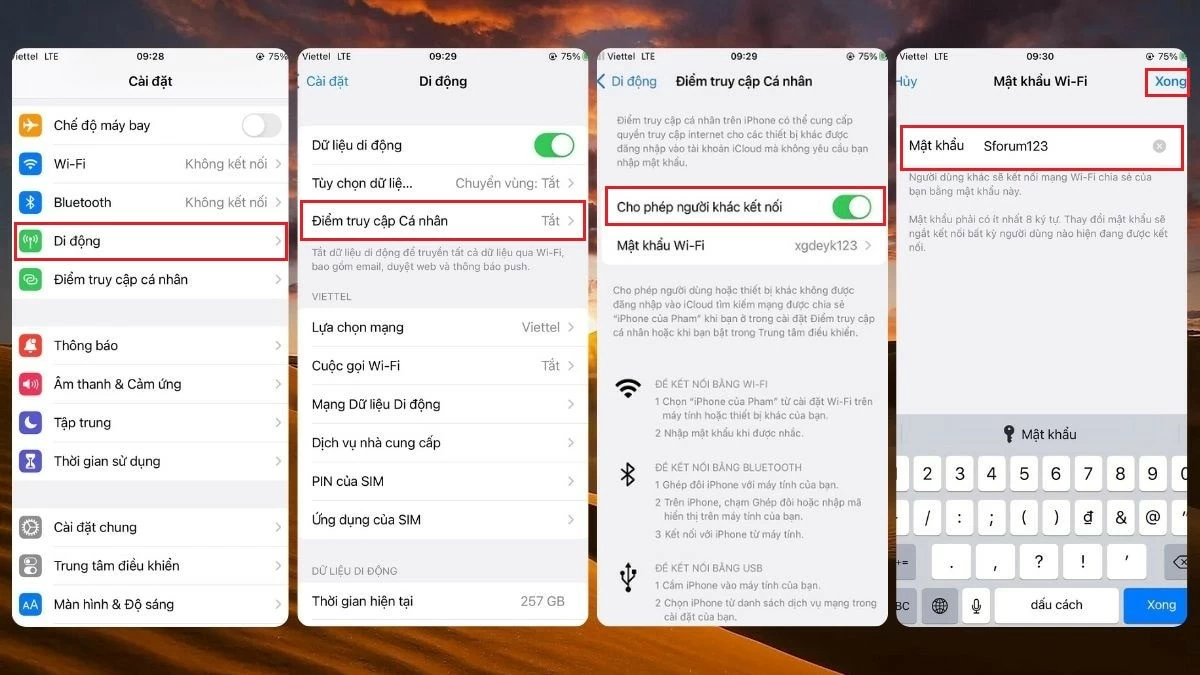 |
Arahan mudah tentang cara menyiarkan WiFi daripada telefon Android
Bukan sahaja iPhone, banyak telefon Android hari ini juga membolehkan untuk menyiarkan WiFi dengan cepat. Anda boleh merujuk kepada cara menyiarkan WiFi daripada telefon Android mengikut arahan di bawah, bergantung pada setiap peranti.
Arahan tentang cara menyiarkan WiFi dari telefon Xiaomi dengan betul
Jenama Xiaomi sentiasa terkenal dengan kemudahan penggunaannya, dan penyiaran WiFi pada telefon Xiaomi tidak terkecuali. Berikut adalah arahan mudah untuk anda ikuti:
Langkah 1 : Pada telefon Xiaomi anda, buka Tetapan dan pilih Tempat liputan mudah alih.
Langkah 2 : Di bawah Tempat liputan mudah alih , luncurkan butang ke kanan untuk mendayakan tempat liputan WiFi mudah alih.
Langkah 3: Jika nama rangkaian mudah alih dan kata laluan kelihatan rumit, pilih Sediakan tempat liputan mudah alih .
Langkah 4: Kemudian anda boleh menukar nama dan kata laluan, kemudian tekan tanda semak di sudut kanan untuk menyimpan tetapan.
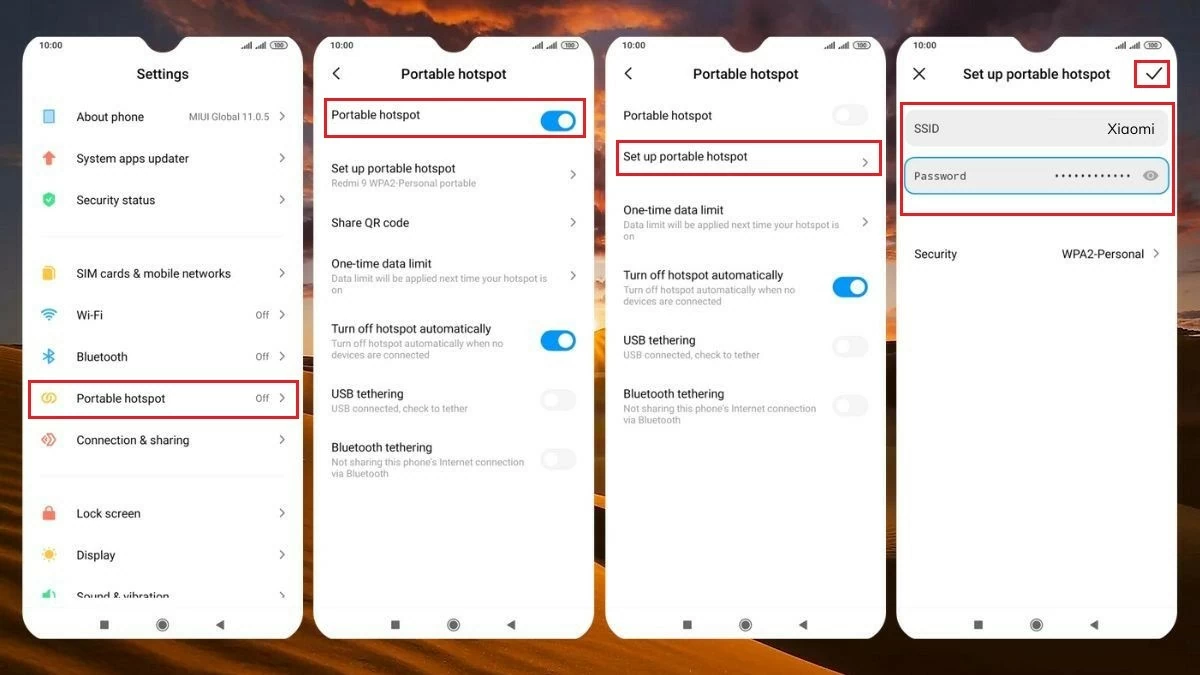 |
Arahan tentang cara menyiarkan WiFi dari telefon Realme
Menyiarkan WiFi daripada telefon Android jenama Realme tidaklah terlalu rumit. Walau bagaimanapun, tidak semua orang tahu bagaimana untuk mendayakan ciri ini pada telefon Realme mereka. Untuk berkongsi rangkaian WiFi daripada telefon Realme, ikut arahan di bawah:
Langkah 1: Pada telefon Realme anda, buka apl Tetapan dan pergi ke Sambungan & perkongsian.
Langkah 2: Ketik Tempat liputan mudah alih untuk mula mengaktifkan rangkaian WiFi mudah alih, kemudian luncurkan butang Tempat liputan mudah alih ke kanan.
Langkah 3: Di sini, anda boleh mengedit nama WiFi (SSID) dan kata laluan (Kata Laluan) untuk memudahkan ingatan.
Langkah 4: Akhir sekali, hanya ketik pada tanda semak di sudut kanan skrin untuk menyimpan tetapan dan anda boleh menyiarkan WiFi kepada rakan anda.
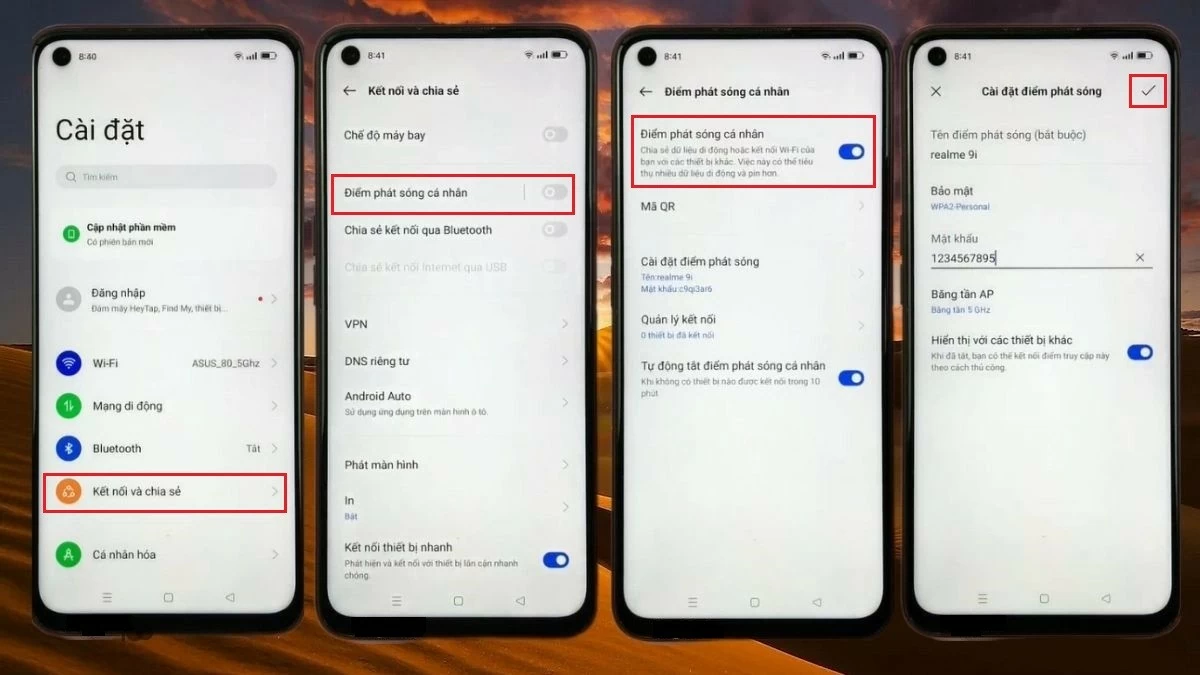 |
Arahan tentang cara menyiarkan WiFi daripada telefon OPPO dengan berkesan
Jika anda menggunakan telefon OPPO dan ingin berkongsi WiFi, adalah penting untuk mengetahui cara menyiarkan sambungan. Untuk melakukan ini daripada telefon OPPO anda, rujuk arahan asas di bawah:
Langkah 1: Buka apl Tetapan pada telefon OPPO anda dan pilih Sambungan dan perkongsian .
Langkah 2: Pilih Hotspot Peribadi , kemudian putar suis di bawah Hidupkan Hotspot Peribadi ke kanan untuk mendayakan penyiaran WiFi.
Langkah 3 : Untuk menukar nama dan kata laluan WiFi baharu, pergi ke bahagian Tetapan Nama dan Kata Laluan untuk menyediakan.
Langkah 4 : Selepas melengkapkan penamaan semula, cuma klik pada tanda semak untuk menyimpan tetapan.
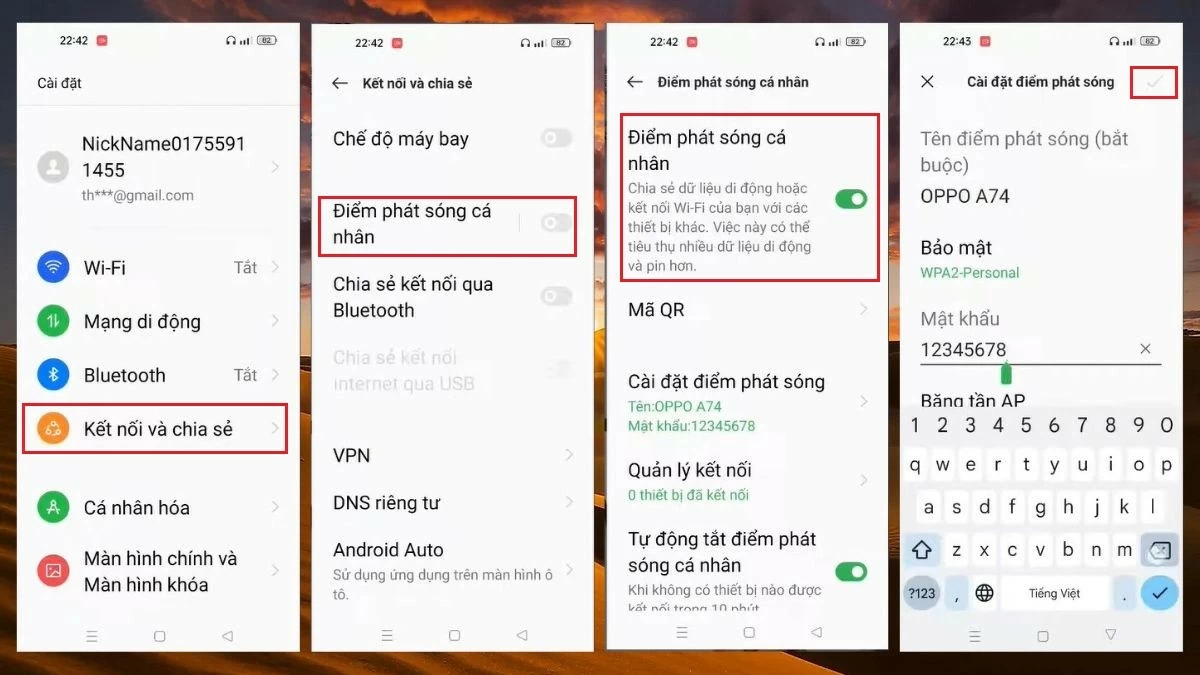 |
Arahan tentang cara untuk menyiarkan WiFi dari telefon Samsung paling cepat
Biasanya, cara untuk menyiarkan WiFi pada telefon Samsung mungkin berbeza-beza bergantung pada model. Walau bagaimanapun, kebanyakan langkah untuk berkongsi WiFi pada telefon Samsung mengikut arahan di bawah:
Langkah 1 : Pada telefon Samsung anda, buka apl Tetapan .
Langkah 2 : Dalam bahagian ini, pilih kategori Sambungan dan dayakan Data Mudah Alih .
Langkah 3: Selepas mendayakan Data Mudah Alih , pilih Perkongsian Internet dan hidupkan suis di Hotspot Mudah Alih .
Langkah 4: Dalam bahagian ini, anda boleh menukar nama dan kata laluan siaran WiFi daripada telefon anda. Tetapkan nama rangkaian dan kata laluan kepada sesuatu yang mudah diingat, kemudian tekan Simpan untuk melengkapkan.
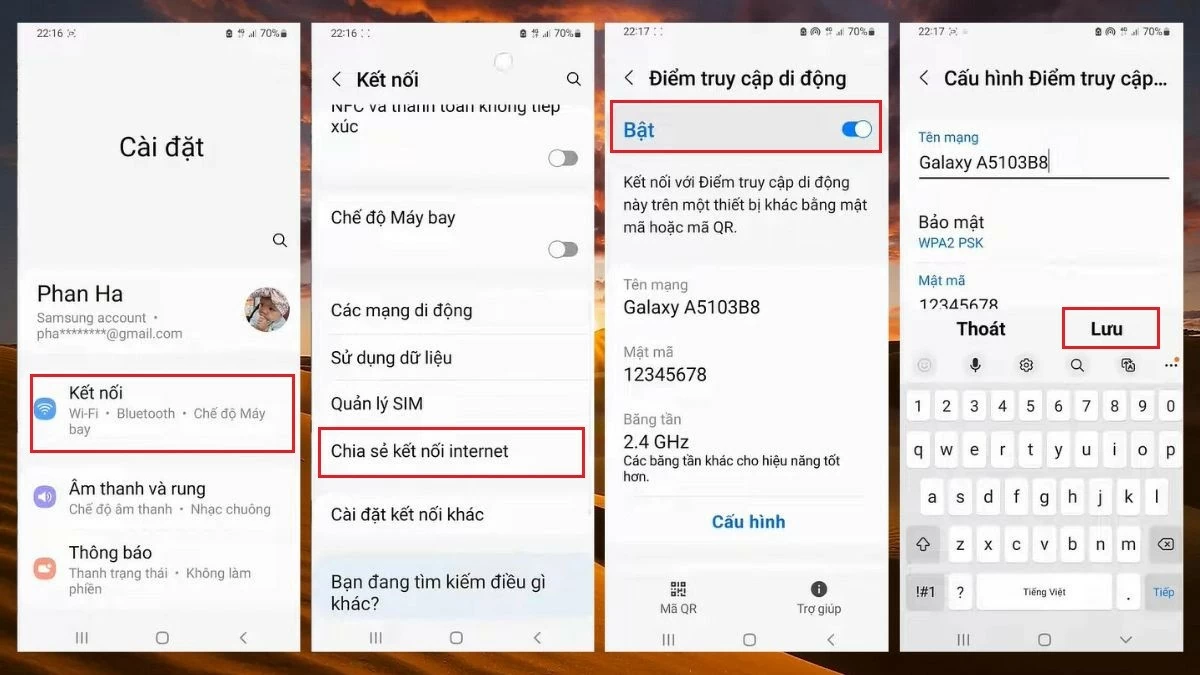 |
Arahan tentang cara menyiarkan WiFi dari telefon anda ke komputer peribadi anda
Jika anda perlu mengakses Internet pada komputer anda tetapi tiada WiFi tersedia, anda boleh menyiarkan WiFi dari telefon anda ke komputer anda. Mula-mula, hidupkan data mudah alih dan siarkan WiFi pada telefon anda mengikut arahan di atas. Kemudian, hidupkan komputer anda dan sambungkan ke WiFi telefon anda mengikut langkah berikut:
Langkah 1: Di penjuru kanan skrin komputer anda, klik pada ikon WiFi .
Langkah 2: Kemudian, cari dan pilih nama rangkaian WiFi yang disiarkan daripada telefon, kemudian klik Sambung.
Langkah 3 : Klik Seterusnya untuk mula menyambungkan komputer ke rangkaian WiFi yang dikongsi.
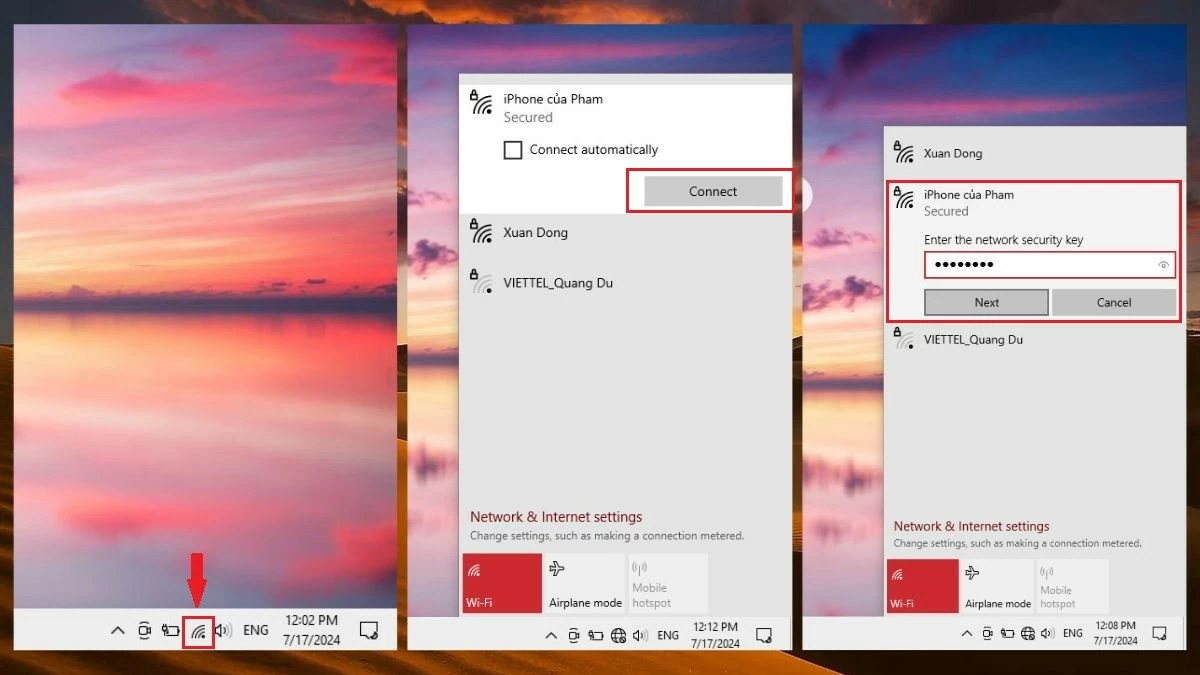 |
Nota: Apabila berkongsi rangkaian WiFi daripada telefon Android atau iOS, peranti akan menggunakan lebih banyak kuasa, menyebabkan kapasiti bateri berkurangan dengan cepat. Jika anda tidak perlu menggunakan ciri ini, sila matikan ciri ini untuk melindungi hayat bateri.
Sebelum ini, saya telah menyusun cara mudah untuk menyiarkan WiFi daripada telefon Android, iPhone dan dari telefon ke komputer. Semoga artikel ini telah membantu anda menguasai setiap langkah untuk peranti anda. Untuk mendapatkan petua teknologi yang lebih berguna, kemas kini kandungan daripada saya secara kerap.
Sumber: https://baoquocte.vn/cap-nhat-ngay-cach-phat-wifi-tu-dien-thoai-iphone-android-moi-nhat-280823.html






![[Foto] Da Nang: Air surut secara beransur-ansur, pihak berkuasa tempatan mengambil kesempatan daripada pembersihan itu](https://vphoto.vietnam.vn/thumb/1200x675/vietnam/resource/IMAGE/2025/10/31/1761897188943_ndo_tr_2-jpg.webp)







































































































Komen (0)